Можете да свържете няколко аудио устройства към aWindows 10 система. Не е нужно да ги използвате наведнъж, но можете да поддържате различни устройства свързани към него и да превключвате устройства от системната лента според вашите нужди. Аудиоустройствата, които свързвате, могат да се използват със Skype. Skype не променя автоматично аудио устройството в зависимост от това, което използвате в Windows 10. Той се придържа към този, който сте използвали, когато сте започнали разговора, така че ако искате да промените аудио устройството в Skype, трябва да направите така от настройките на приложението.
Аудио устройство в Skype
Уверете се, че устройството, което искате да използвате в Skype, есвързан с вашата система. Тя може да бъде кабелно или безжично устройство. За да проверите дали устройството е свързано правилно, щракнете върху иконата на високоговорителите в системната лента и от менюто се уверете, че устройството е в списъка.
След това отворете приложението Skype и щракнете върху бутона за повече опции в горната дясна част на лявата колона. Изберете Настройки от менюто.

В прозореца Настройки отворете раздела Аудио и видео и отворете падащото меню до Микрофон и изберете аудио устройството, което искате да използвате. Повторете това за ораторите.
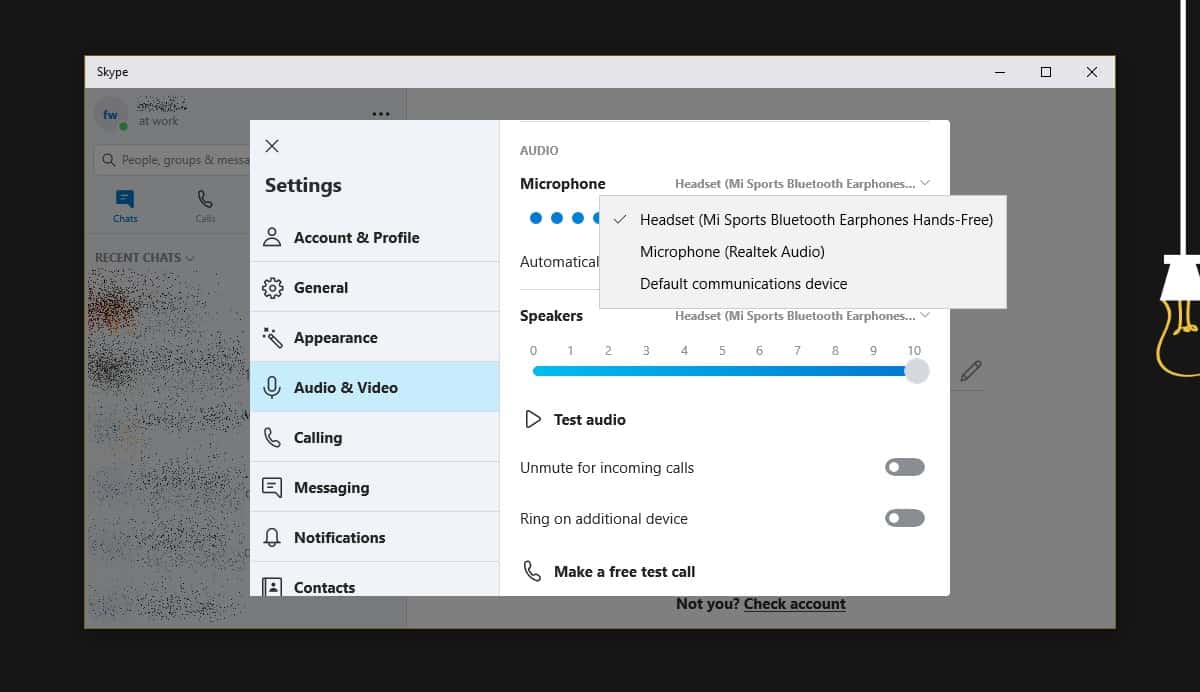
Ще забележите, че менюто има опциянаречен „Устройство за комуникация по подразбиране“. Комуникационното устройство по подразбиране е зададено в звуковите настройки на Windows. Това ви позволява да зададете конкретно аудио устройство, което винаги да се използва, когато използвате приложения като Skype. Ако имате устройство, което предпочитате винаги да използвате със Skype, първо трябва да го зададете като комуникационно устройство по подразбиране и след това да изберете опцията в Skype.
Ако планирате да използвате същото устройство с други приложения, добре е да промените аудио устройството в Skype, вместо да го настроите да използва устройството за комуникация по подразбиране.
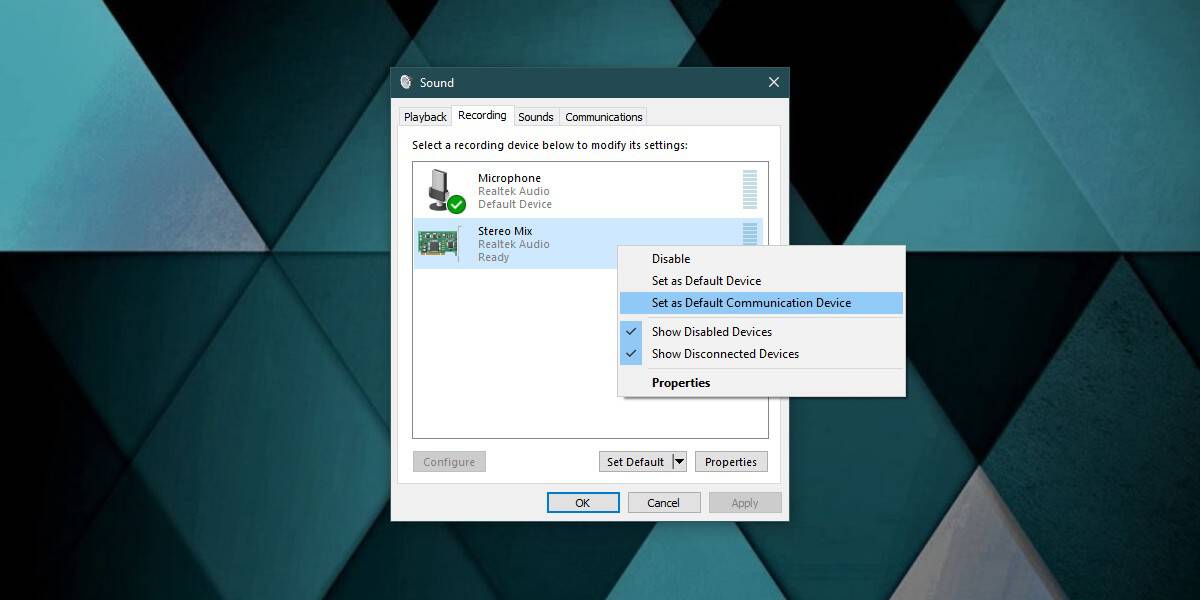
Можете да промените аудио устройството в Skype средно повикване. Приложението ви позволява да направите това обаче, няма гаранция, че промяната няма да прекъсне повикването. В идеалния случай трябва да настроите устройството, преди да осъществите повикване, или, ако забравите, трябва да прекратите разговора и след това да извършите промяната.
Ако искате, можете да промените и уеб камератаизползвате Skype. Свържете го и се уверете, че системата ви може да го открие. Можете да го промените от същия раздел Audio & Video. Отворете падащото меню до уеб камера и изберете тази, която искате да използвате. Отново не трябва да правите промяната по време на разговор.
Как да получите безплатен VPN за 30 дни
Ако се нуждаете от VPN за кратко, когато пътувате например, можете да получите нашия най-високо класиран VPN безплатно. ExpressVPN включва 30-дневна гаранция за връщане на парите. Ще трябва да платите за абонамента, това е факт, но това позволява пълен достъп за 30 дни и след това анулирате за пълно възстановяване, Политиката им за отказ без задаване на въпроси отговаря на името му.













Коментари